フィルターを掛け合わせる
3種類のフィルターを掛け合わせて、油絵風のベースをつくる作業を行います。スマートオブジェクトに変換しておくと、フィルターの再編集が可能になり、フィルター効果を掛け合わせる [ フィルターギャラリー ] を使えば、さらに、自由度の高い非破壊編集が行えます。

STEP 2 では、影を明るくした素材画像に対して、粒子の粗いノイズを加えます。色彩とデイテールを崩すため、3種類のフィルターを掛け合わせます。
【操作方法】
[ フィルター ] メニューから、[ フィルターギャラリー ] を選択します。[ テクスチャ ] – [ 粒状 ]を選択します。
![[粒状]を選択](https://psgips.net/wp-content/uploads/2021/08/ope1_2_02.jpg)
[ 粒状 ] を選択
[ 粒状 ] ダイアログで、[ 粒子の種類 ] に [ 凝集 ] を選択します。
[ コントラスト ] に [ 50 ]、[ 密度 ] に [ 100 ] を設定します。
![[粒状]を設定](https://psgips.net/wp-content/uploads/2021/08/ope1_2_03.jpg)
[ 粒状 ] を設定
![[粒状]を適用](https://psgips.net/wp-content/uploads/2021/08/ope1_2_03b.jpg)
粗いノイズをつける
[ 粒子の種類 ] に [ 凝集 ] を選択すると、いろんな色を含む点描のような効果が生まれます。作例では、できるだけ粗いノイズにしたいので、[ 密度 ] に [ 100 ] を設定しました。[ コントラスト ] は、ノイズの差を調整するもので、数値が大きくなるほど強くなります。
[ 新しいエフェクトレイヤー ] をクリックして、[ 粒状 ] を複製します。
![[新しいエフェクトレイヤー]をクリック](https://psgips.net/wp-content/uploads/2021/08/ope1_2_05.jpg)
[ 新しいエフェクトレイヤー ] をクリック
[ ブラシストローク ] – [ はね ] を選択します。
![[はね]を選択](https://psgips.net/wp-content/uploads/2021/08/ope1_2_05b.jpg)
[ はね ] を選択
[ はね ] ダイアログで、[ スプレー半径 ] に [ 10 ]、[ 滑らかさ ] に [ 5 ] を入力します。
![[はね]を設定](https://psgips.net/wp-content/uploads/2021/08/ope1_2_06.jpg)
[ はね ] を設定
ノイズを崩して整える
[ 粒状 ] で作成した粗いノイズに、[ はね ] を適用することで、顔の輪郭や詳細なディテールを崩します。[ はね ] で作り出されるエッジは毛羽立ったようになるので、それを単純化して整えるの [ ドライブラシ ] の役目です。粗いランダムなタッチを作り出し、効果の無機質感を緩和させます。
[ 新しいエフェクトレイヤー ] をクリックして、[ はね ] を複製します。
![[新しいエフェクトレイヤー]をクリック](https://psgips.net/wp-content/uploads/2021/08/ope1_2_07.jpg)
[ 新しいエフェクトレイヤー ] をクリック
[ アーティスティック ] – [ ドライブラシ ] を選択します。
![[ドライブラシ]を選択](https://psgips.net/wp-content/uploads/2021/08/ope1_2_07b.jpg)
[ ドライブラシ ] を選択
[ ドライブラシ ] ダイアログで、[ ブラシサイズ ] に [ 2 ]、[ ブラシの細かさ ] に [ 8 ]、[ テクスチャ ] に [ 1 ] を入力します。
![[ドライブラシ]を設定](https://psgips.net/wp-content/uploads/2021/08/ope1_2_08.jpg)
[ ドライブラシ ] を設定
![[ドライブラシ]を適用](https://psgips.net/wp-content/uploads/2021/08/ope1_2_08b.jpg)
[ 粒状 ]、[ はね ]、[ ドライブラシ ] が設定できたら、[ OK ] をクリックします。3種類のフィルターの掛け合わせができました。
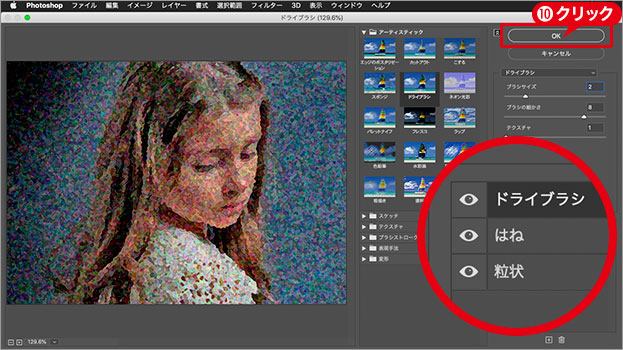
3種類のフィルターの掛け合わせを確認
掛け合わせは計画的に
フィルター同士を掛け合わせると、思いもつかないような効果が生まれます。それを可能にするのが [ フィルターギャラリー ] です。
いろいろ試行錯誤して、早く結果にたどり着けばいいけど、やみくもに試してみるでは非効率ですよね。まずは、仕上げに使うメインの効果を決めます。それから下地です。下地は色彩と変形を役割分担して選択します。

フリーのグラフィックデザイナーです。カタログ、ポスター、パッケージなど様々な分野に携わってきました。

